- たまごリピートのよくある質問 >>詳細
- 注文管理でのよくある質問 >>詳細
- NPのよくある質問
-
- 【目次】NPのよくある質問
- 一度NP後払いwizで発送した注文を再度請求書のみ発行したい場合
- こんな要対応メッセージが表示されたら(NP編)
- NPの与信が完了しない
- 注文キャンセルの履歴が残っていないのに、NPステータスが「取引キャンセル完了」になっている
- NP与信がかかっていない状態で出荷してしまった。なぜ与信がかかっていない?
- NPロゴ変更方法のご案内
- NPで注文が入ったのに自動で与信がかからない?
- NPへの出荷報告がされていない
- 現在発送予定日の3日前に与信が自動でかかっているが、7日前に変更したい。
- 定期注文の要対応になるタイミング
- Npwizを利用しているが、注文入力時に、NPwizが出てこないのはなぜ?
- クレジットカードのよくある質問 >>詳細
- 出荷管理でのよくある質問 >>詳細
- 顧客管理でのよくある質問 >>詳細
- 商品管理でのよくある質問 >>詳細
- 販促管理でのよくある質問 >>詳細
- 集計・分析でのよくある質問 >>詳細
- デザイン設定でのよくある質問 >>詳細
- 各種設定でのよくある質問 >>詳細
- カート・マイアカウントよくある質問 >>詳細
- オプションでのよくある質問 >>詳細
NPのよくある質問
NPのロゴ変更の仕方
株式会社ネットプロテクションズ様のロゴマーク変更に伴い、 カート画面(支払い方法選択画面)でNP後払いを選択時に表示される 画像を変更する必要がございます。 以下へ修正方法を記載いたしますので、ご確認の程お願い致します。
【変更内容】 たまごリピートのFTP情報より【public/images/order/】配下に4つの画像ファイルを
アップロードしていただくようお願い致します。
<FTP情報の確認方法>
①たまごリピート管理画面の各種設定>重要項目設定にある【その他設定】より
「たまご要望:ログインID」と「たまご要望:パスワード」をご確認ください。

②以下のURLよりたまご要望ページへリンクください。
※Basic認証は、たまごリピート管理画面と同様です。
URL:http://yobo.temonalab.com/users/egg_account※アカウント案内ページに入らなければ、ログインした後に再度、
上記URLをアクセスしてください。==========================================================※下記ページの一番下にFTP情報がございます。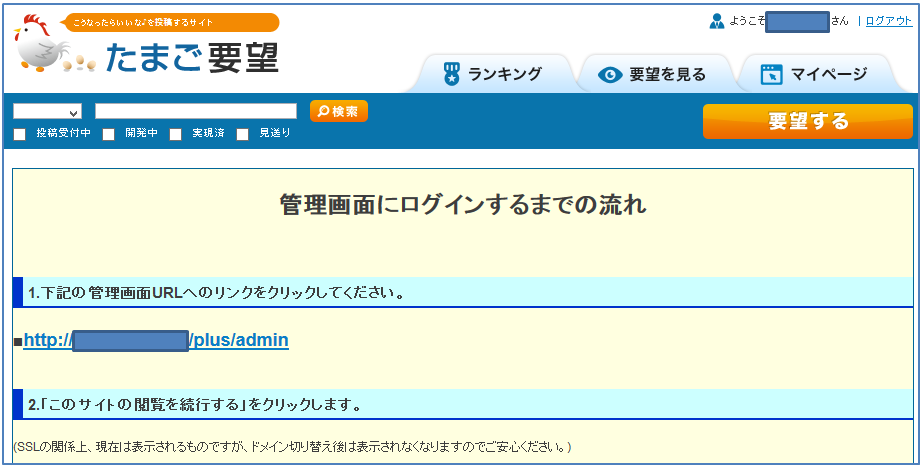
※上記方法で確認できない場合は弊社までお問い合わせください.
<FTP情報の画像差し替え方法>
今回はFTP情報に入るためのソフトに「WinSCP」を用いて説明いたします。
WinSCPについては、こちらのURLをご参照ください。
URL:http://forest.watch.impress.co.jp/library/software/winscp/
①たまご要望で確認をしたFTP情報をWinSCP情報に入力後、【ログイン】ボタンを選択ください。
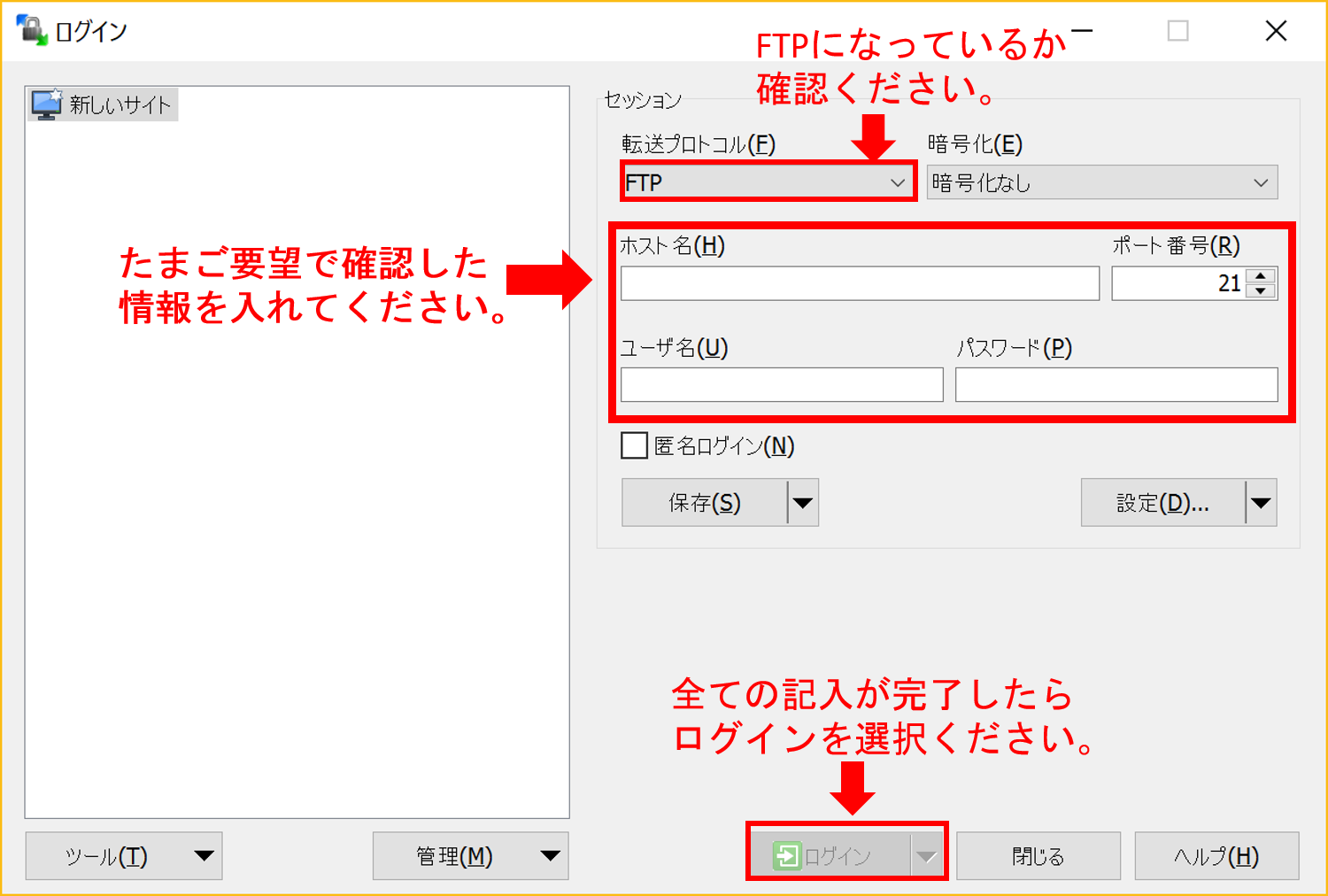
②FTP情報内にあるpublic/images/order内にログインをしてください。
(1)ログインすると右側に【public】というフォルダがありますので、選択ください。
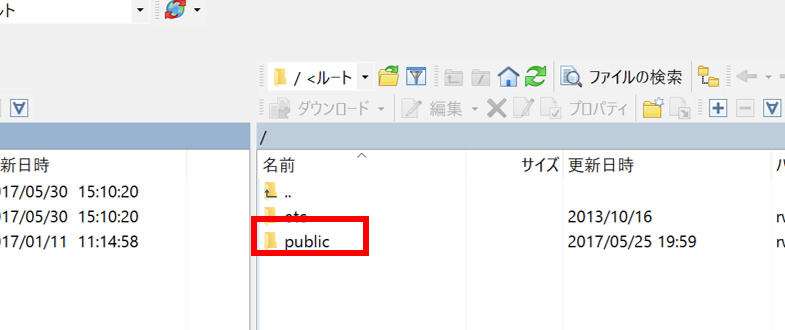
(2)右側に【images】というフォルダがありますので、選択ください。
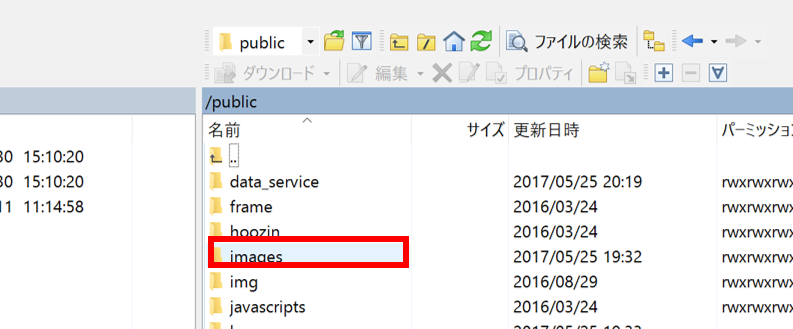
(3)右側に【order】というフォルダがありますので、選択ください。
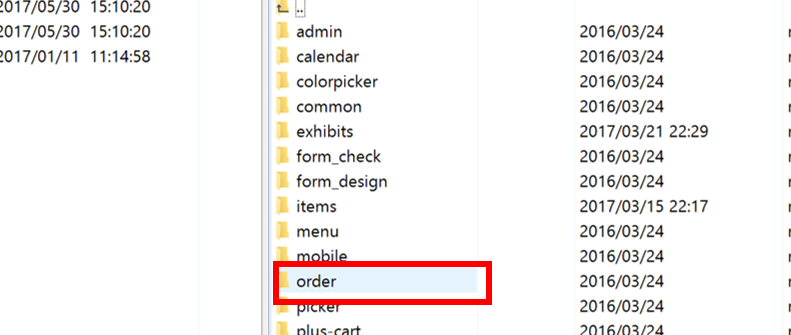
③②の処理にて【public/images/order】のフォルダ内に入っていただきますと
以下のファイル名のフォルダが存在致しますので、該当ファイル名をFTP情報内で
以下の手順に従い、同一のファイル名でアップロードをお願い致します。
※誤って他のファイルを削除しないよう注意してください。
他のファイルを削除してしまった場合、弊社でも元に戻すことはできませんのでご了承くださいませ。
【該当ファイル名】
np-mobile.jpg
np_405x66.gif
npw-mobile.jpg
npw_405x66.gif
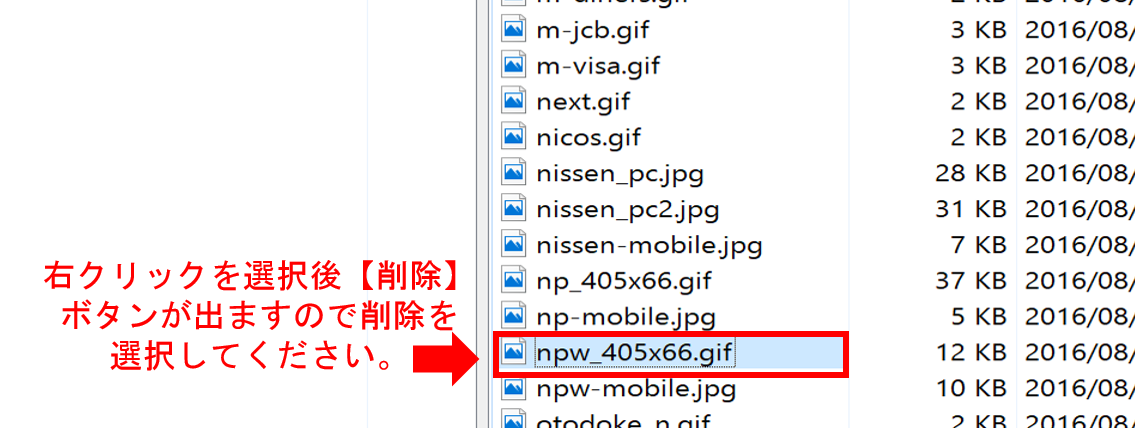
④以下の画像ファイルにカーソル合わせ、右クリックにて【名前を付けて画像を保存】を選択頂し、各画像のファイル名と同一ファイル名で保存の後、再度FTP情報に画像のアップロードを行います。
【該当ファイル名】
np-mobile.jpg
![]()
npw-mobile.jpg
![]()
np_405x66.gif

npw_405x66.gif

(1)FTPフォルダ左側のプルダウンを「デスクトップ」へ変更し、
ダウンロードをしたファイルを選択ください。
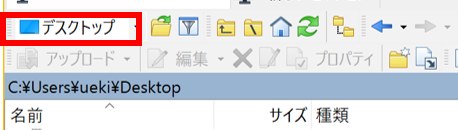
(2)パソコン内に保存しているフォルダ名から、同じファイル名の画像を右クリックで選択をし、
アップロードボタンを選択ください。

(3)アップロードを選択すると、以下のような画像が出ますので【OK】を選択ください。
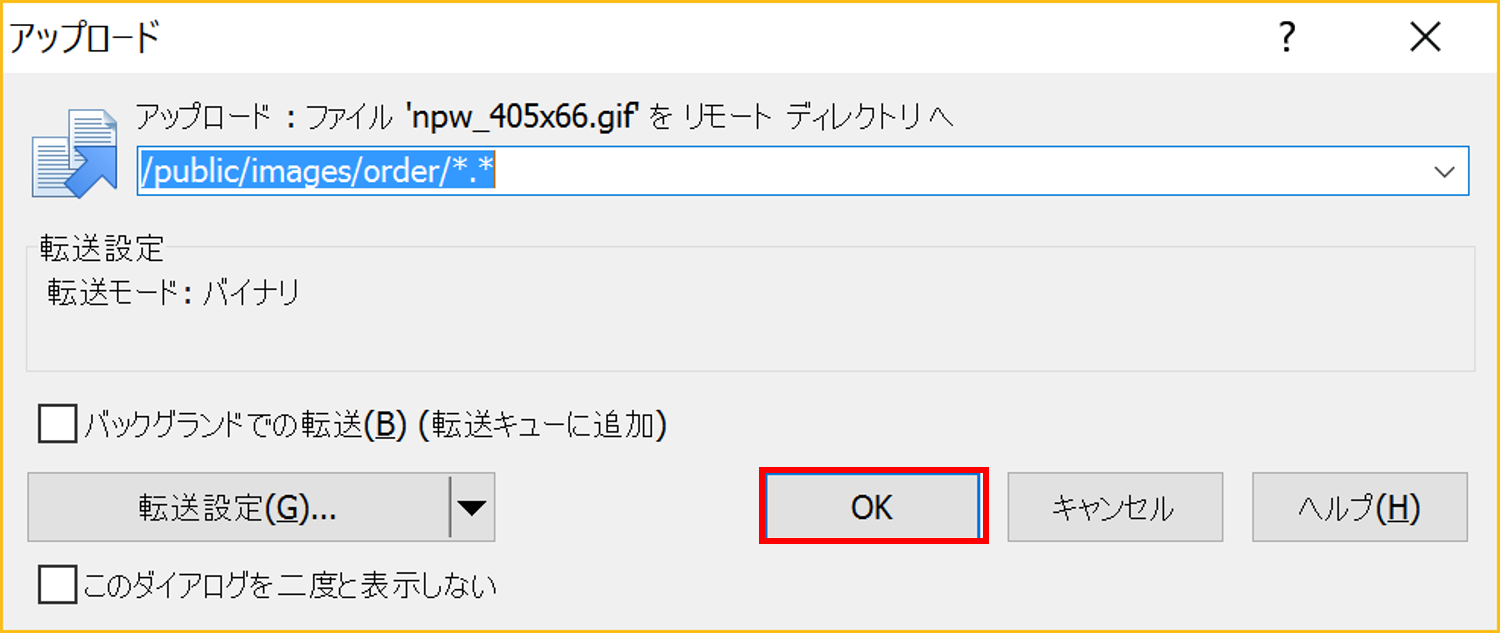
(4)アップロード完了後、ファイルの右側にアップロードした画像の確認が行えます。
アップロード後の画像【更新日時】が本日の日付また同時刻となっていれば
アップロード完了となります。
![]()
作業は以上となります。
ご不明点がございましたら、お気軽にたまごコンシェルまでお問い合わせください。
関連説明
